Biểu tượng cảm xúc là một cách tuyệt vời để thể hiện cảm xúc và truyền đạt suy nghĩ giữa chúng ta, mà những người không cùng ngôn ngữ cũng có thể hiểu được, ngay cả trẻ em cũng có thể hiểu được.
Bài viết này hướng dẫn các bạn cách tích hợp biểu tượng cảm xúc vào ứng dụng một cách dễ dàng, với nhiều tùy chỉnh bằng thư viện SuperNova-Emoji.
1. Tích hợp một cách đơn giản
Dưới đây là cú pháp tích hợp cho Emojis Keyboard.
Hàm khởi tạo của EmojiIconActions truyền vào 4 tham số : Context, RootView, EmojiconEditText và ImageView.
Thông thường, truyền vào layout gốc RootView là tùy chọn tốt nhất để hiển thị Emojis Keyboard trên tất cả các view.
EmojiconEditText là một EditText với nhiều thuộc tính tùy chỉnh hơn để cho phép hiển thị biểu tượng cảm xúc.
Và tham số cuối cùng ImageView sẽ được sử dụng để chuyển đổi giữa bàn phím thông thường và bàn phím biểu tượng cảm xúc.
Để hiển thị biểu tượng cảm xúc trong TextView, chúng ta sẽ sử dụng EmojiconTextView.
Đây cũng là một TextView với nhiều thuộc tính tùy chỉnh hơn để cho phép hiển thị biểu tượng cảm xúc
1 2 3 4 5 6 7 8 9 10 | EmojIconActions emojIcon= new EmojIconActions(this, rootView, emojiconEditText, emojiImageView); emojIcon.ShowEmojIcon(); |
Nếu bạn muốn sử dụng trong layout xml, hãy sử dụng EmojiconEditText thay cho EditText thông thường.
1 2 3 4 5 6 | <hani.momanii.supernova_emoji_library.Helper.EmojiconEditText android:id="@+id/emojicon_edit_text" android:layout_width="match_parent" android:layout_height="wrap_content" emojicon:emojiconSize="28sp" /> |
Và dùng EmojiconTextView thay cho TextView :
1 2 3 4 5 6 7 8 | <hani.momanii.supernova_emoji_library.Helper.EmojiconTextView android:id="@+id/emojicon_text_view" android:layout_width="wrap_content" android:layout_height="wrap_content" emojicon:emojiconSize="28sp"/> |
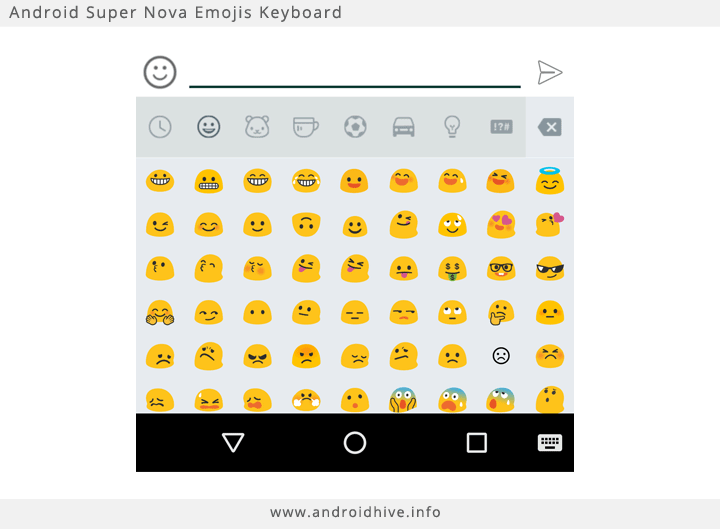
2. Thay đổi biểu tượng chuyển đổi mặc định
Để chuyển đổi giữa bàn phím thông thường và bàn phím biểu tượng cảm xúc, bạn có thể gọi phương thức setIconsIds() với hai tham số : keyboard Icon ID và smiley Icon ID.
1 2 | emojIcon.setIconsIds(R.drawable.ic_action_keyboard,R.drawable.smiley); |
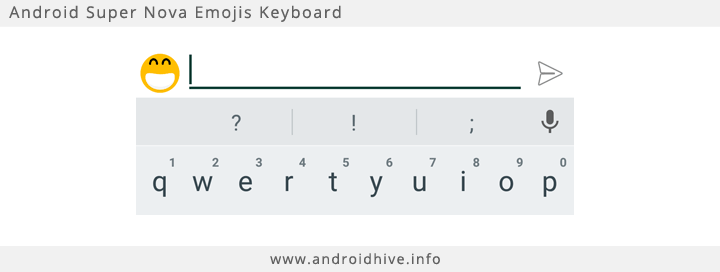
3.Sử dụng Biểu tượng cảm xúc mặc định của thiết bị
SuperNove-Emoji cho phép bạn sử dụng các biểu tượng cảm xúc trên thiết bị theo cách đơn giản.
Bạn cần set giá trị boolean của các phương thức setUseSystemEmoji() và setUseSystemDefault() thành TRUE trong mọi EmojiconTextView và EmojiconEditText mà bạn sử dụng để hiển thị biểu tượng cảm xúc.
1 2 3 4 5 6 7 | emojIcon.setUseSystemEmoji(true); textView.setUseSystemDefault(true); emojiconEditText.setUseSystemDefault(true); |
